HOW TO
Anpassen der Bildgröße im ArcGIS Pro-Pop-up-Fenster
Zusammenfassung
Gelegentlich kann es sinnvoll sein, die Bildgröße im ArcGIS Online-Pop-up-Fenster anzupassen. Obwohl das Bild bei einer Konfiguration mit "Bildoptionen" basierend auf der Standardgröße angezeigt wird, kann die Bildgröße angepasst werden, indem ein Feld mit angepasstem HTML-Code mithilfe von "Textoptionen" eingebettet wird.
Vorgehensweise
Führen Sie die folgenden Schritte aus, um die Bildgröße im ArcGIS Pro-Pop-up-Fenster zu ändern:
- Öffnen Sie die Attributtabelle in ArcGIS Pro, und fügen Sie ein neues Feld hinzu.
- Geben Sie in Ansicht "Felder" die erforderlichen Details ein.
- Geben Sie einen Feldnamen und einen Alias an.
- Wählen Sie für Datentyp die Option Text aus der Dropdown-Liste aus.
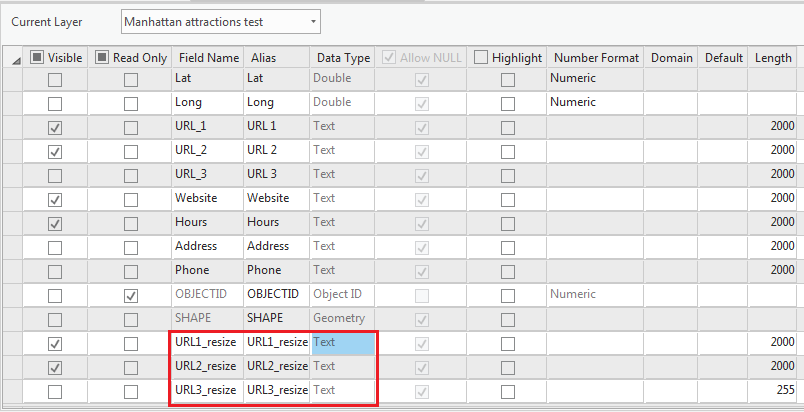
- Klicken Sie auf der Registerkarte Felder auf Speichern.
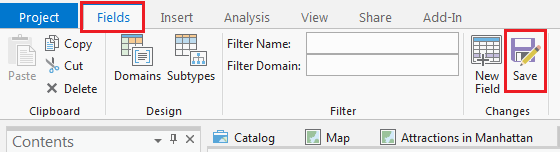
- Fügen Sie in das neu hinzugefügte Feld der Attributtabelle einen der folgenden HTML-Codes mit den jeweiligen Bild-URLs ein und passen Sie die Bildgrößen an. Mit den folgenden HTML-Codes wird die Bildgröße auf 100 x 100 Pixel angepasst.
Hinweis: Die angepassten Bildgrößenparameter entsprechen der Breite und Höhe des Bildes.
In der folgenden Abbildung ist das neue Feld mit der Liste der HTML-Codes dargestellt, die die Bild-URLs und die die angepassten Bildgrößen enthalten.

- Klicken Sie im Bereich Inhalt mit der rechten Maustaste auf den Layer-Namen, und wählen Sie Pop-ups konfigurieren aus.
- Klicken Sie im Bereich Pop-ups auf Text, und wählen Sie Pop-up-Element bearbeiten aus.
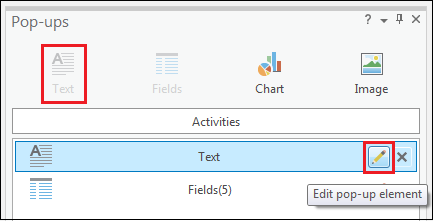
- Klicken Sie im Bereich Textoptionen auf die Dropdown-Liste Feld , und wählen Sie das neu erstellte Feld mit den HTML-Codes aus. Wenn Sie mehrere Felder mit HTML-Codes auswählen, werden mehrere Bilder im Pop-up-Fenster verkettet. In der folgenden Abbildung sind drei Felder mit HTML-Codes mit den jeweiligen Bild-URLs und angepasster Bildgröße ausgewählt.
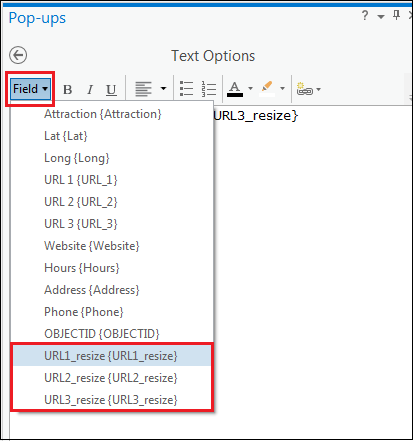
- Klicken Sie auf Speichern.

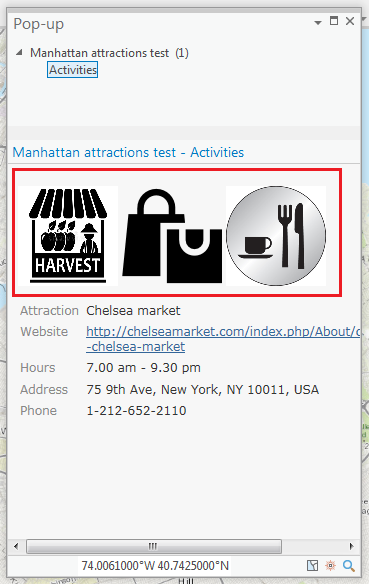
Hinweis: • Wenn Sie das Bild mit HTML-Codes mithilfe von Bild auswählen, wird das Bild nicht im Pop-up-Fenster angezeigt. • Wenn Sie den Abschnitt Quell-URL in Bildoptionen konfigurieren, kann nur ein Feld ausgewählt und somit nur ein Bild angezeigt werden. • Wenn Sie Bildoptionen verwenden, können Sie nicht mehrere Felder zum Verketten von mehreren Bildern im Pop-up-Fenster auswählen.
Artikel-ID:000019312
Hilfe von ArcGIS-Expert*innen erhalten
Die Esri Support-App herunterladen